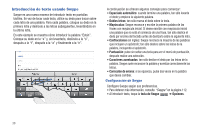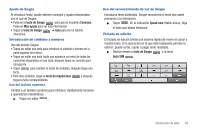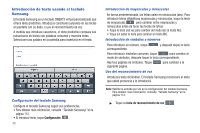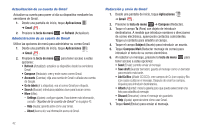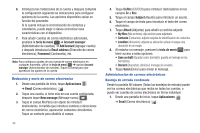Samsung GT-P1010/W16 User Manual (user Manual) (ver.f6) (Spanish) - Page 47
Email (Correo electrónico)
 |
View all Samsung GT-P1010/W16 manuals
Add to My Manuals
Save this manual to your list of manuals |
Page 47 highlights
Ajustes de la cuenta de Gmail 1. Desde una pantalla de inicio, toque Aplicaciones ➔ Gmail . 2. Presione la tecla de menú ➔ More (Más) ➔ Settings (Ajustes) para tener acceso a los ajustes: • General settings (Ajustes generales): - Signature (Firma): cree una firma de texto para añadirla a mensajes salientes. - Confirm actions (Confirmar acciones): configure que el dispositivo solicite confirmación para las acciones de archivar, eliminar y enviar. - Reply all (Responder a todos): habilite o inhabilite Reply All como la acción predeterminada al responder a los mensajes. - Auto-advance (Avance automático): elija una pantalla que aparecerá después de eliminar o archivar una conversación. - Message text size (Tamaño de texto del mensaje): establezca el tamaño del texto en los mensajes que se visualizan. - Batch operations (Operaciones por lotes): cambie las etiquetas en más de una conversación. - Clear search history (Borrar historial de búsqueda): elimine las búsquedas anteriores que haya realizado. - Labels (Etiquetas): elija las etiquetas que se sincronizarán. • Notification settings (Ajustes de notificación): - Email notifications (Notificaciones de correo electrónico): cuando esta opción está habilitada, las notificaciones para nuevo correo electrónico aparecen en la barra de estado. - Select ringtone (Seleccionar tono de timbre): elija un tono de timbre para notificaciones de nuevo correo electrónico. - Vibrate (Vibrar): elija ajustes de vibración para notificaciones de correo electrónico. - Notify once (Notificar una vez): cuando esta opción está habilitada, una notificación aparece en la barra de estado para nuevo correo electrónico, no para todos los nuevos mensajes. Email (Correo electrónico) Utilice Email para ver y administrar todas sus cuentas de correo electrónico en una aplicación. Configuración de cuentas de correo electrónico 1. Desde una pantalla de inicio, toque Aplicaciones ➔ Email . 2. En la pantalla Configurar email, introduzca un Nombre de usuario (dirección de correo electrónico) y una Contraseña, después toque Siguiente. 3. Introduzca el nombre de cuenta para la cuenta de correo electrónico que acaba de añadir, el cual se muestra en la bandeja de entrada para la cuenta de correo electrónico. 4. Introduzca su nombre, el cual aparecerá en los mensajes salientes. 5. Toque Hecho. El dispositivo se comunicará con el servidor apropiado para configurar su cuenta y sincronizar su correo electrónico. Una vez terminado, su correo electrónico aparecerá en la bandeja de entrada de la cuenta. Mensajería 43